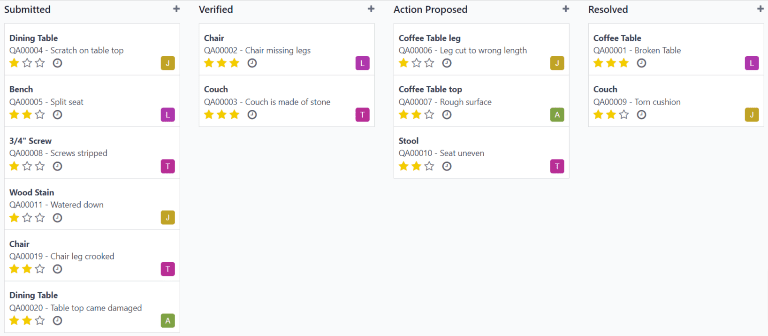Cảnh báo chất lượng¶
Trong ứng dụng Odoo Quality, cảnh báo chất lượng được sử dụng để thông báo cho nhóm chất lượng về lỗi sản phẩm hoặc các vấn đề khác. Cảnh báo chất lượng có thể được tạo từ lệnh sản xuất hoặc lệnh tồn kho, từ lệnh làm việc trong mô-đun Shop Floor hoặc trực tiếp trong ứng dụng Quality.
Tạo cảnh báo chất lượng¶
Có nhiều cách để tạo cảnh báo chất lượng mới:
Từ chính ứng dụng Quality, vào , sau đó nhấp vào New để mở biểu mẫu cảnh báo chất lượng.
Điều hướng đến , sau đó chọn một MO. Nhấp vào nút Cảnh báo chất lượng ở đầu MO để mở biểu mẫu cảnh báo chất lượng trong trang mới.
Quan trọng
Phương pháp này chỉ có thể được sử dụng nếu yêu cầu kiểm tra chất lượng cho MO. Nếu không, nút Cảnh báo chất lượng sẽ không xuất hiện.
Mở ứng dụng , nhấp vào nút # To Process trên thẻ loại đơn hàng tồn kho (Biên lai, Lệnh giao hàng, v.v.), sau đó chọn một đơn hàng. Nhấp vào nút Quality Alert ở đầu đơn hàng để mở biểu mẫu cảnh báo chất lượng trong trang mới.
Quan trọng
Phương pháp này chỉ có thể được sử dụng nếu đã yêu cầu kiểm tra chất lượng cho đơn hàng tồn kho. Nút Cảnh báo chất lượng sẽ không xuất hiện nếu không. Nếu nút không xuất hiện, cảnh báo chất lượng cũng có thể được tạo bằng cách nhấp vào biểu tượng ⚙️ (bánh răng) ở đầu trang và chọn tùy chọn Cảnh báo chất lượng từ menu kết quả.
Mở mô-đun , sau đó chọn một trung tâm làm việc từ thanh điều hướng ở đầu trang. Sau đó, nhấp vào nút ⋮ (ba dấu chấm dọc) ở góc dưới bên phải của thẻ lệnh làm việc để mở menu Bạn muốn làm gì?. Chọn tùy chọn Tạo Cảnh báo Chất lượng từ menu này để mở cảnh báo chất lượng trong cửa sổ bật lên.
Ghi chú
Tùy thuộc vào cách mở biểu mẫu cảnh báo chất lượng mới, một số trường nhất định trên biểu mẫu có thể đã được điền sẵn. Ví dụ: nếu cảnh báo chất lượng được tạo từ thẻ lệnh làm việc trong mô-đun Shop Floor, thì Product và Work Center đã được điền sẵn.
Biểu mẫu cảnh báo chất lượng¶
Sau khi mở biểu mẫu cảnh báo chất lượng mới, hãy bắt đầu bằng cách đặt cho biểu mẫu đó một đoạn Tiêu đề ngắn gọn tóm tắt vấn đề liên quan đến sản phẩm.
Sau đó, nếu cảnh báo chất lượng đang tham chiếu đến:
Một sản phẩm hoặc biến thể sản phẩm cụ thể, chọn sản phẩm đó từ menu thả xuống Product hoặc Product Variant.
Một trung tâm làm việc cụ thể, chọn trung tâm đó từ menu thả xuống Work Center.
Thứ tự hái cụ thể, chọn thứ tự đó từ menu thả xuống Hái.
Tiếp theo trong trường Team, hãy chọn nhóm chất lượng chịu trách nhiệm quản lý cảnh báo chất lượng. Nếu một nhân viên cụ thể phải chịu trách nhiệm về cảnh báo chất lượng, hãy chọn họ từ menu thả xuống Responsible.
Trong trường Tags, hãy chọn bất kỳ thẻ nào có liên quan đến cảnh báo chất lượng từ menu thả xuống.
Sử dụng trường Nguyên nhân gốc rễ để chọn nguyên nhân gây ra sự cố chất lượng, nếu biết.
Cuối cùng, chọn mức Ưu tiên bằng cách chọn số ⭐ (sao) từ một đến ba. Cảnh báo chất lượng có mức độ ưu tiên cao hơn sẽ xuất hiện ở đầu bảng Kanban Cảnh báo chất lượng trong ứng dụng Chất lượng.
Ở cuối biểu mẫu cảnh báo chất lượng có bốn tab hỗ trợ thêm thông tin bổ sung hoặc hành động cần thực hiện cho cảnh báo chất lượng. Chúng có thể được điền như sau:
Trong tab Mô tả, hãy nhập mô tả về vấn đề chất lượng.
Sử dụng tab Hành động khắc phục để nêu chi tiết các bước cần thực hiện để khắc phục sự cố.
Sử dụng tab Hành động phòng ngừa để nêu chi tiết những việc cần làm để ngăn chặn sự cố xảy ra trong tương lai.
Trong tab Miscellaneous, hãy chọn Vendor của sản phẩm. Nếu sử dụng cơ sở dữ liệu Odoo quản lý nhiều công ty, hãy chọn công ty có liên quan trong trường Company. Cuối cùng, hãy chỉ định thời điểm cảnh báo được chỉ định cho nhóm chất lượng trong trường Date Assigned.
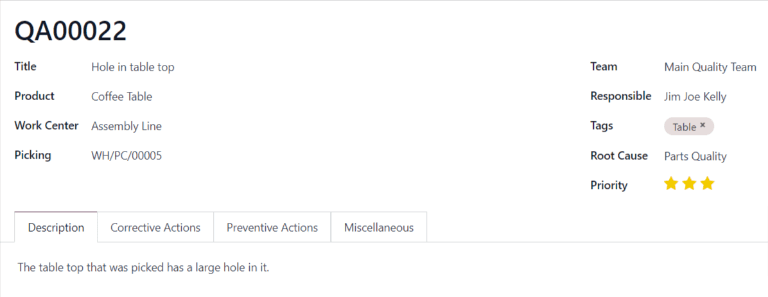
Quản lý cảnh báo chất lượng¶
Để xem tất cả các cảnh báo chất lượng hiện có, hãy điều hướng đến . Theo mặc định, các cảnh báo được hiển thị trong chế độ xem bảng Kanban, nơi sắp xếp chúng thành các giai đoạn khác nhau dựa trên vị trí của chúng trong quy trình đánh giá.
Để di chuyển cảnh báo đến một giai đoạn khác, chỉ cần kéo và thả cảnh báo đó vào giai đoạn mong muốn. Hoặc, chọn cảnh báo chất lượng để mở cảnh báo đó, sau đó nhấp vào giai đoạn mong muốn ở góc trên bên phải của biểu mẫu cảnh báo chất lượng.
Để tạo cảnh báo mới trong một giai đoạn cụ thể, hãy nhấp vào nút + (dấu cộng) ở bên phải tên giai đoạn. Trong thẻ cảnh báo mới xuất hiện bên dưới tiêu đề giai đoạn, hãy nhập Tiêu đề của cảnh báo, sau đó nhấp vào Thêm. Để cấu hình phần còn lại của cảnh báo, hãy chọn thẻ cảnh báo để mở biểu mẫu của thẻ đó.